
No hay nada más frustrante que la computadora se bloquee o se congele, dejándote sin poder acceder a documentos y datos importantes. Si estás buscando una solución para que tu sistema operativo Windows vuelva a funcionar de manera óptima, ¡este es tu blog! Aquí te proporcionare una guía fácil de seguir sobre cómo restaurar el sistema operativo Windows, sin pérdida de información.
Restaurar el equipo a su sistema operativo Windows original puede parecer un proceso desalentador si no eres experto. Pero en realidad es más fácil de lo que crees, además al restaurar la configuración original del sistema operativo, permite liberar espacio innecesario en el disco duro, reducir el consumo de energía y optimizar el rendimiento de la computadora.
Antes de empezar una restauración o reinstalación de sistema, te recomiendo siempre realizar una copia de seguridad de tus archivos y documentos, ya sea en un disco duro externo o en servicio en la nube. Como te mencione, hay funciones de restauración que te permiten conservar tus archivos, pero no está de más realizar una copia por si ocurre alguna catástrofe durante el proceso.
Los pasos para seguir para restaurar el sistema operativo Windows de tu computadora son los siguientes.
1. Dirígete al menú principal de Windows (icono de ventana) y seleccionas la opción de Configuración (Settings). También puedes probar presionando las teclas Windows + i.
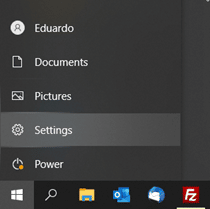
2. En configuración vas a acceder en Actualización y Seguridad (Update and security).
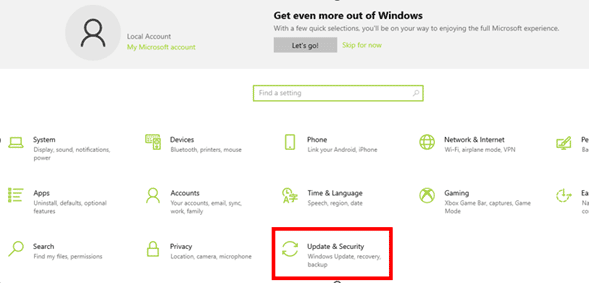
3. Posteriormente seleccionaras la opción de recuperación (recovery).
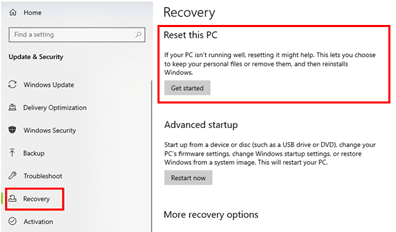
4. Al dar clic en la opción, te preguntara si deseas mantener los archivos/documentos (Keep my files), o si deseas eliminar la información (Remove everything).
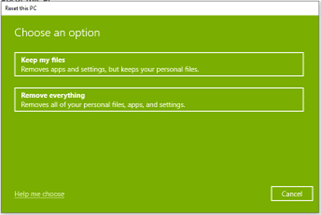
Esta última opción dependerá de lo que requieras hacer con la información almacenada en tu computadora, en mi opinión, la opción de eliminar todo es útil cuando vas a vender tu equipo o sea infectado por algún tipo de virus y quieres salvarlo.
5. En la siguiente pantalla te preguntara si deseas instalar Windows bajándolo desde la nube (Cloud download) o desde la copia local (Local reinstall). Si deseas tener la versión actualizada de Windows te recomiendo descargarla directamente desde la nube.
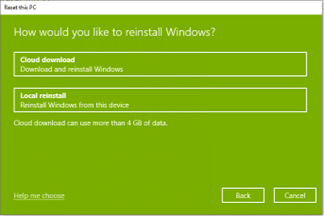
6. Posteriormente te mencionara las acciones que se realizaran durante el proceso de restablecimiento del equipo. Solo hay que aceptar las condiciones y dar clic en siguiente, al finalizar el sistema se reiniciará y comenzará el proceso de restauración del equipo a su estado original.
Como ves, el proceso es relativamente sencillo y no requieres de grandes conocimientos informáticos para realizarlo.
Si presentas dudas o soporte con tu equipo de cómputo no dudes en acudir con nosotros para brindarte la mejor solución. Puedes contactarnos a través de nuestras redes sociales o correo electrónico.
Saludos.
Ingeniero en sistemas computacionales egresado del Tecnológico Nacional de México campus Acapulco. Experiencia en desarrollo de sistemas y aplicaciones web, gestión de proyectos de tecnologías de información y redes computacionales.
